元リンク:http://ur2.link/z5kI
大変!iTunesがiPhoneを認識しない!
一般的に言えば、お手持ちのiPhoneをケーブルでMac/PCに差し込むと、iTunesは自動的にiPhoneを認識するのである。そうして、iPhoneにあるアプリケーション、データ、音楽、動画、電子書籍などのファイルをMac/PCにバックアップすることができる。ところが、Mac&Windows環境で、iTunesはiPhoneを認識しない不具合やが多く生じているようである。「なぜiTunesはiPhoneを認識してくれないか?どうすればいいか」とよくある質問である。確かに、iPhoneがiTunesに認識されない原因は色々ある。例えば、互換性や相性の問題、USBポートやUSBケーブルの破損、「Apple Mobile Device USB Driver」が正しくインストールされない等。さて、今回の記事では、Mac&Windowsユーザー向け、iTunesがiPhoneを認識しない原因と対処方法を詳しく解説していく。

Mac&WindowsとiOSデバイス(iPhone /iPad /iPod)の間で、動画、音楽、写真、電子書籍などのメディアファイル共有を簡単に行うことができるアプリケーション。完璧なMac iPhone同期2016方法をご提供。分かりやすいインターフェース、多彩な機能(動画変換、ファイル同期、リアルタイム更新処理等)、驚きの転送速度がMacX MediaTransの特徴。数回のクリックしただけで、メディアファイルをiPhone /iPad /iPodからMacへ転送・同期・バックアップ可能!
iTunes iPhone認識しないMac Windows:その原因と対処法(一)

USBポート・ケーブルの接触不良
まずケーブルのコネクタがちゃんとMacに接続されているかをチェックしよう。一見きちんと差し込まれているようでも、浮いていたり外れかけていたりすることはよくある。いったんケーブルを抜いて差し込み直してみよう。また、USBポートとUSBケーブル側の故障も考えられるので、他のケーブルと他のUSBポートに差し替えてみることも忘れずに。それでもiTunesがiPhoneを認識しない場合は、いちどケーブルやマウスなどすべての接続機器を外し、パソコンの電源を落としてから接続し直し、起動し直す。これで認識しないようなら原因は他にあるということである。
iTunes iPhone認識しないMac Windows:その原因と対処法(二)
ソフトウェアの非互換性と悪い相性
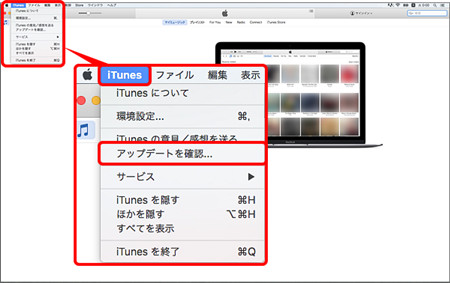
すでに最新バージョンのiTunesにアップデートするかと確認してください。ご存知の通り、古いバージョンでは、不良や動作が不安定になるや、他のソフトウェアと同時にハードディスク内の同じ領域にアクセスしてしまい、動作しなかったり、フリーズしてしまったり可能性がある。アップルサポートも、プログラムの間でコンフリクトが発生しないようとiTunesの最新バージョンにアップデートしたほうがおすすめ。
最新バージョンのiTunesにアップデート操作手順:
① iTunesを起動する。
② コンピュータの画面上部に表示されるメニューバーから「iTunes」>「アップデートを確認」を選択する。
③ 画面の指示に従って、最新バージョンをインストールする。
② コンピュータの画面上部に表示されるメニューバーから「iTunes」>「アップデートを確認」を選択する。
③ 画面の指示に従って、最新バージョンをインストールする。
iTunes iPhone認識しないMac Windows:その原因と対処法(三)
iPhone側の故障
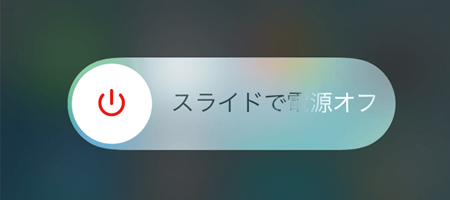
iPhone側の故障の有無をチェックしよう。iPhoneを再起動またはリセットすることによって、iTunesとiPhoneのソフトウェアコンプリートが解除できるようになるかもしれない。数秒間「スリープ/スリープ解除」(上)を押すと保持することによって、完全にあなたのiPhoneをオフにする。そして、「スリープ/スリープ解除」ボタンを押しながら、下の「ホーム」ボタンを白いアップルマークがでるまで押し続けるとリセットができる。そうしても、iTunesがiPhoneを認識しないか?バージョン以外のiOSを搭載したiPhoneならば、早く最新版にアップデートしてみてください。
iTunes iPhone認識しないMac Windows:その原因と対処法(四)
iPhoneは Mac OS X と互換性がない

iOSデバイスによって実際に動かせるiOSのバージョン範囲が異なるので、対応OSも違っている。例えば、iPhone 5がMac OS X v10.6.8以降とiTunes 10.7以降対応可能。お手持ちのiPhone機種はお使いのMac環境と互換性があるかと確認してください。アップルメニュー(画面左上にあるりんごの形をしたアイコン)から「このMacについて」→「詳しい情報」をクリックして、Mac OS X のバージョンに関する情報が表示される。もし、あなたのiPhoneは Mac OS X と互換性がないことが判明すると、Mac OS Xを新しいバージョンにアップグレードする必要がある。
iTunes iPhone認識しないMac Windows:その原因と対処法(五)
コンピュータを信頼していない
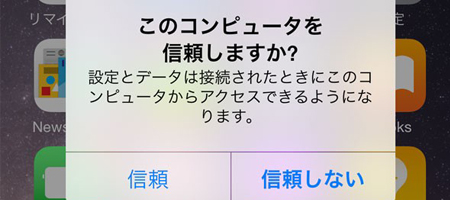
iPhone、iPad、または iPod touchをコンピュータやその他のデバイスにはじめて接続すると、そのコンピュータを信頼するかどうかを確認する警告が表示される。コンピュータを信頼しないように選択した場合、そのコンピュータからデバイス上のコンテンツへのアクセスは阻止される。そして、iTunesもiPhoneの接続に反応しない。その時、対処法として、位置情報とプライバシー設定の許可を一括でリセットする必要がある。まず、「設定」>「一般」>「リセット」と選択し、「位置情報とプライバシーをリセット」をタップする。その後、再びiPhoneをMacに接続すると、iPhoneの画面上で「このコンピュータを信頼するか」というダイアログボックスが出てきた。そして、「信頼」をタップしてください。
iTunes iPhone認識しないMac Windows:その原因と対処法(六)
Apple Mobile Device USB Driver側の故障
Apple Mobile Device USB Driverは正しくインストールされたかと大事なことである。Apple Mobile Device USB Driverが正しくインストールされていない場合でもiTunesに認識されないことを引き起こすからである。
ステップ1:
あなたのiPhoneをMac/PCに接続する。iTunesは立ち上がるなら、iTunesを閉じる。
あなたのiPhoneをMac/PCに接続する。iTunesは立ち上がるなら、iTunesを閉じる。
ステップ2:
Window 7コンピュータを使っている場合は、①画面の左下隅にある「スタート」ボタンをクリックし、「スタートメニュー」を表示する。そして、スタートメニュー内にある「コンピューター」を右クリックし、表示されたメニューの中から「プロパティ」を選択する。②「システム」画面が表示される。画面左上にある「デバイスマネージャー」をクリックする。③「ユニバーサルシリアルバスコントローラー」を展開して、「Apple Mobile Device USB Driver」を探す。
Window 7コンピュータを使っている場合は、①画面の左下隅にある「スタート」ボタンをクリックし、「スタートメニュー」を表示する。そして、スタートメニュー内にある「コンピューター」を右クリックし、表示されたメニューの中から「プロパティ」を選択する。②「システム」画面が表示される。画面左上にある「デバイスマネージャー」をクリックする。③「ユニバーサルシリアルバスコントローラー」を展開して、「Apple Mobile Device USB Driver」を探す。
Window 8コンピュータを使っている場合は、右上隅にカーソルをあてチャームを出し検索の窓に「devmgmt.msc」と入力して"Enter"キーを押す。リストの「ユニバーサルシリアルバスコントローラー」の下で、「Apple Mobile Device USB Driver」を探す。
Window 10コンピュータを使っている場合は、右上隅にカーソルをあてチャームを出し検索の窓に「devmgmt.msc」と入力して"Enter"キーを押す。リストの「ユニバーサルシリアルバスコントローラー」の下で、「Apple Mobile Device USB Driver」を探す。
「Apple Mobile Device USB Driver」が正しくインストールされていないならば、正しく再インストールする必要がある。
① 「Apple Mobile Device USB Driver」を右クリックして、「削除」をクリックする。
② 「このデバイスのドライバーソフトウェアを削除する」のチェックを外し、「OK」ボタンをクリックする。
③ 「デバイスマネージャー」の画面にある「ユニバーサルシリアルバスコントローラー」を右クリックして、[ハードウェア変更のスキャン] をクリックする。そして、Windowsが CD/DVDドライブを検出、インストールするのを待つ。
② 「このデバイスのドライバーソフトウェアを削除する」のチェックを外し、「OK」ボタンをクリックする。
③ 「デバイスマネージャー」の画面にある「ユニバーサルシリアルバスコントローラー」を右クリックして、[ハードウェア変更のスキャン] をクリックする。そして、Windowsが CD/DVDドライブを検出、インストールするのを待つ。
iTunes iPhone認識しないMac Windows:その原因と対処法(七)
iTunesの代わりに他のiPhoneデータ転送ソフトを利用しよう!
異例!【状況】:
① iTunesバージョンアップ前に1度iPhoneで、このPCを信頼するかと問われて、信頼するとタップして、1度同期ができました。
② iTunes最新にインストールした後、iPhoneで信頼するかと問われなくなり、デバイスから無効な反応と表示され、同期できません。
③ USB接続すると、パソコンではiPhone 7が認識され、ストレージ内の写真は確認できます。
② iTunes最新にインストールした後、iPhoneで信頼するかと問われなくなり、デバイスから無効な反応と表示され、同期できません。
③ USB接続すると、パソコンではiPhone 7が認識され、ストレージ内の写真は確認できます。
【環境】Windows 10パソコン iTunesバージョン現状最新 (再インストール済み 12.5.1.21) iPhone 7バージョン現状最新 (10.0.1)
なんとかしてもiTunesはiPhoneを認識しないことは変わってない!それなら、Appleのサポートセンターに連絡して解決方法をお問い合わせください。一方、それまでするのはめんどくさいと感じるし、iTunesの利用にこだわりもない方には、他のiPhoneデータ転送ソフトを利用してください。
iTunesの代わりに、iPhoneデータ転送に満点な神ソフトが大公開!
徹底的にiTunes iPhone認識しない問題を解決するには、MacX MediaTransという高い評価を受けているiPhoneデータ転送ソフトを使ってください。MacX MediaTrans使い方>>
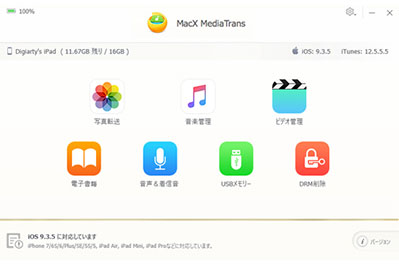
【概要】:Mac-iOS端末の間で、動画、音楽などメディアファイル共有・同期を簡単に行うことができるアプリケーション。
【ファイルサイズ】:40.2 MB
【動作環境】: Mac OS X10.7以上(macOS Sierraにも対応済み)
【対応iOS】: iOS 7以降、iTunes 11.x2以降
【日本語対応】:可能(コンピュータで使われている言語によって自動的にインターフェース言語を選択する仕組み。)
【ライセンス】:シェアウェア
【お得価格】:2,980円
MacX MediaTransは2016最新版iTunes代替ソフトとして知られている。iTunesにはよく発生する不具合たや、故障、例えば、iTunes iPhone認識しないという問題を解決するために働いているソフトである。iOSデバイス(iPhone/iPad/iPod)とMac/PCの間で様々なメディアファイル(動画、音楽、写真、電子書籍など)を快速で転送・コピー・同期することができる。詳細なMacX MediaTransでできること、ライバルに勝つところを見るには>>


没有评论:
发表评论